Med en Timely konto, har du flexibiliteten att anpassa och redigera dina faktura-PDF-mallar, så att du kan förbättra kommunikationen med dina kunder. Genom att skicka personlig information om köp via e-post kan du visa upp ditt varumärkes unika röst och stil samtidigt som du säkerställer att all viktig data delas. I det här inlägget guidar vi dig om hur du anpassar PDF-fakturamallar.
1. Fakturaöversikt
Fakturor är viktiga dokument som genereras när någon gör ett köp. När det gäller evenemang utfärdas fakturor när en kund genomför ett biljettköp. Om köpet råkar vara online får kunderna ett e-postmeddelande (biljett/RSVP-mall) som innehåller motsvarande faktura-PDF och biljetter.
Med Timely Programvara för evenemangsbiljetter, kan du anpassa din PDF-mall för faktura genom att ändra sidhuvudet, brödtexten, sidfoten och anpassa de tillgängliga dynamiska fälten. Den här guiden ger en översikt över hur du redigerar dessa fält för att skapa en heltäckande och tillförlitlig mall.
2. Timely Standard PDF-mall för faktura
Timelys standardfaktura PDF-mall har en ren design. Bilden nedan visar ett exempel på en faktura pdf som en kund kommer att få via e-post efter att ha köpt en evenemangsbiljett.
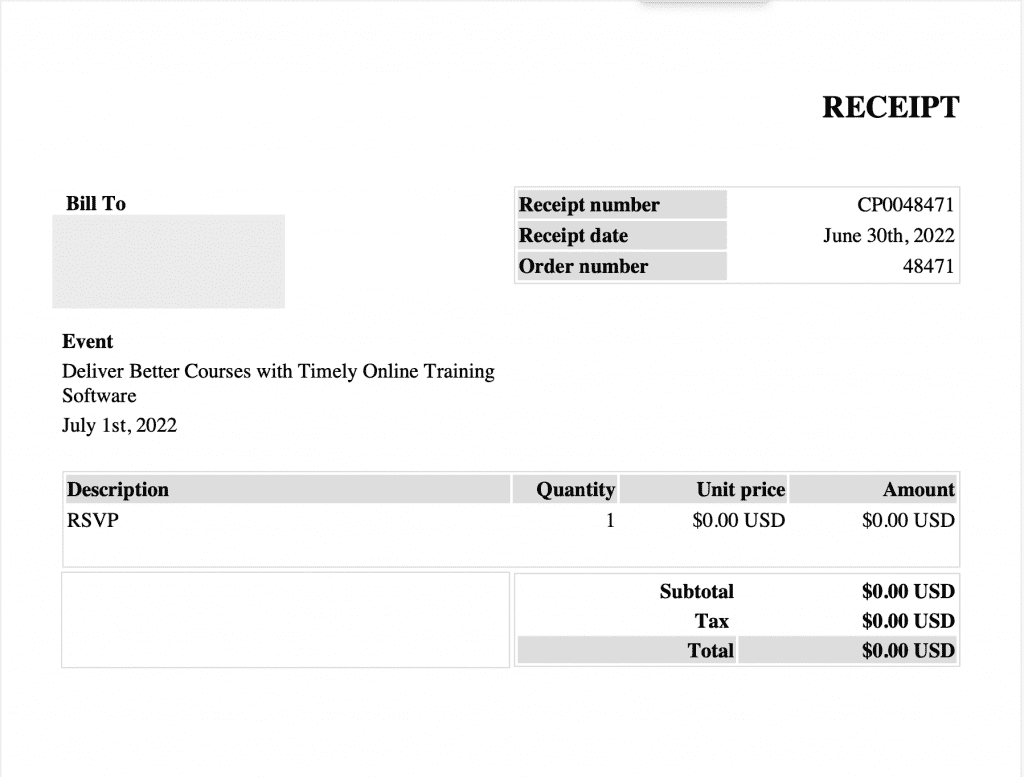
3. Hur man redigerar PDF-mall för faktura
Genom att anpassa din PDF-mall för faktura kan du lägga till mer information och varumärken i dokumentet, vilket säkerställer att dina kunder har all information om sin beställning.
Att redigera Timely standard fakturamall, följ dessa steg:
- Gå till din Timely konto
- På vänster sida, gå till Biljettförsäljning/OSA meny. Klicka sedan på Mallar fliken
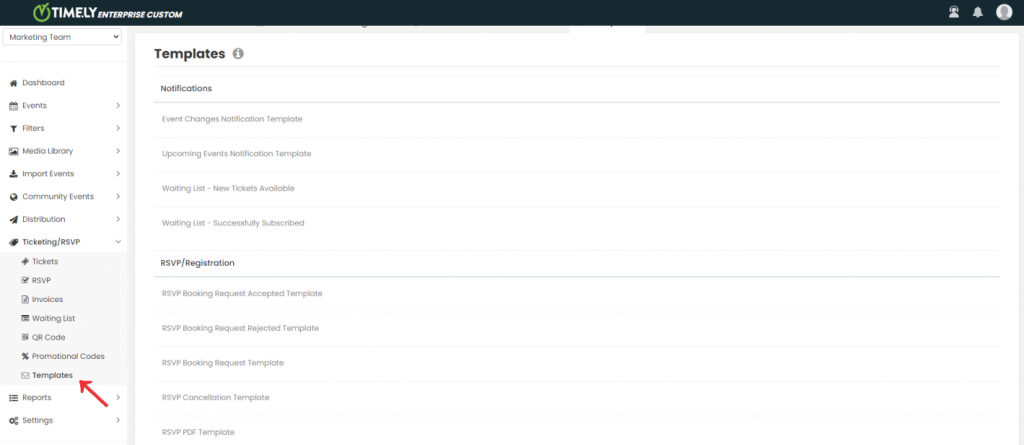
- På sidan Mallar, gå till Biljett och välj PDF-mall för faktura alternativ. Klicka på Redigera Knappen
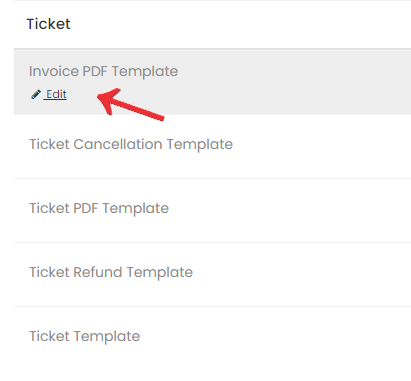
- Detta öppnar mallredigeraren, där du kan ändra mallens titel, sidhuvud, brödtext och sidfot.
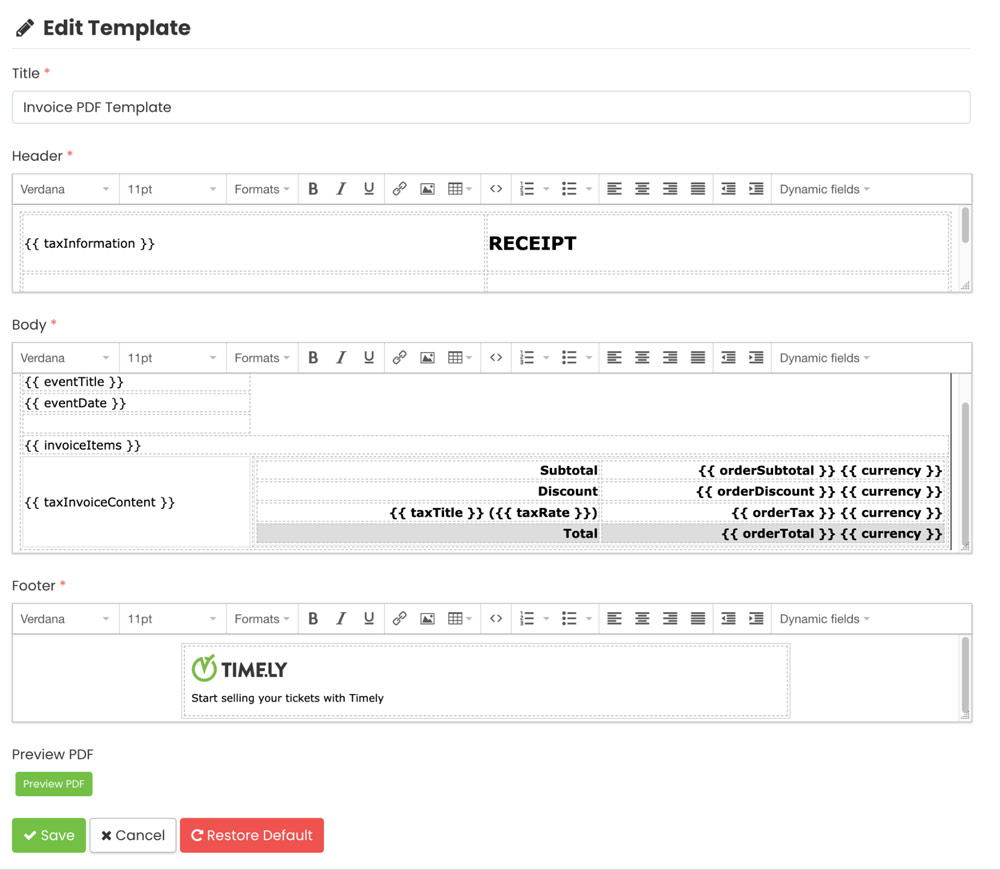
När du skriver om din e-postmall, se till att inkludera alla tillgängliga dynamiska fält efter önskemål. Det är viktigt att upprätthålla tabellstrukturen för att data ska visas korrekt på PDF:en. All information som placeras utanför tabellen kommer inte att visas i faktura-PDF:n.
Varje biljetttyp genererar en rad i tabellen som visar kvantitet, individuellt värde och total kostnad. Om du tar bort denna information kan motsvarande kolumn också utelämnas.
5. Lägga till dynamiska fält i din fakturamall
Dynamiska fält är fält i Timelys databas som du kan använda för att visa lagrad systeminformation i dina mallar. Till exempel, om en kund lägger till sin adress när han gör ett köp, kommer denna information automatiskt att fyllas i i det dynamiska fältet "Kundadress", vilket eliminerar behovet av att ange den manuellt.
Du kan redigera följande dynamiska fält i din fakturamall:
| Fältkod | Fält namn | BESKRIVNING |
| calendarUrl | Kalender URL | Webbadressen till kalendern där biljetterna köptes eller svarade på. |
| valutan | Valuta | Valutan för evenemangets biljett. |
| kundadress | Kundadress | Adress meddelad av köparen på kassasidan.< >< >< > < > < >< > |
| kundE-post | Kundens e-post | E-postadressen till kunden som köpte eller svarade. |
| customerFirstName | Kundens förnamn | Förnamnet på kunden som köpte eller svarade. |
| kundefternamn | Kundens efternamn | Efternamnet på kunden som köpte eller svarade. |
| händelsedatum | Händelse Datum | Datum och tid för evenemanget där biljetterna köptes eller svarades. Det kan vara händelsen, instansen eller slot. |
| händelseTitel | Händelsens titel | Titeln på evenemanget där biljetterna köptes eller svarades. |
| invoiceItems | Fakturaartiklar | Listan över beställningsartiklar och detaljer.Titel / ValueDescription / < > eller < >Mängd / < >Enhetspris / < > < >Belopp / < > x < > < > |
| ordernummer | För # | Beställningens nummer. Samma sak på skärmen Biljett/Faktura. |
| orderdatum | Order datum | Datum från köptransaktionen. |
| Beställ rabatt | Beställ rabatt | Beställningens totala rabatt. |
| beställningens totala kostnad | beställningens totala kostnad | Delsumman för orderbeloppet. |
| beställa skatt | Beställ moms | Det totala beloppet av skatter. |
| ordersumma | Order Total | Fakturans belopp. |
| skatteinformation | Skatteinformation | Skattekonto och skatteadress.SKATT-ID: < >< >< >< > < > < >< > |
| taxInvoiceContent | Skattefakturans innehåll | Skattefakturans innehåll. |
| taxTitle | Skattetitel | Skattenamnet definierat när skatten skapades. |
| skattenivå | sKATTESATS | Skattesats relaterad till biljetten. |
När du använder ett dynamiskt fält kommer order-/köparinformationen att ersätta de dynamiska fälten på hakparenteser. Du kan lägga till dessa dynamiska fält flera gånger i mallen om du vill.
6. Förhandsgranska, spara, avbryt eller återställ dina ändringar
När du är klar med att redigera din mall hittar du följande knappar längst ner på sidan:
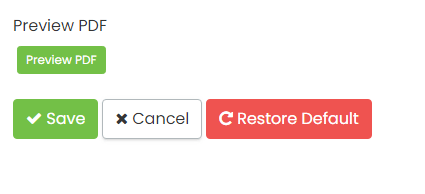
- Förhandsgranska PDF: Den här knappen låter dig öppna PDF-filen du just redigerade och se hur den kommer att visas i användarnas e-post innan du sparar den.
- Spara: Klicka på den här knappen för att spara ändringarna du gjort i din mall.
- Annullera: Använd den här knappen för att avbryta ändringarna och stänga redigeringsfliken.
- Återställa standard: Om du vill återställa din mall till dess ursprungliga version, klicka på den här knappen. Du kan utföra den här åtgärden när som helst. För att bekräfta återställningen av din mall till originalversionen måste du klicka på knappen Spara.
Behöver du ytterligare hjälp?
För ytterligare vägledning och support, besök vår Hjälpcenter. Om du har några frågor eller behöver hjälp, tveka inte att kontakta vårt kundteam genom att öppna en supportbiljett från din Timely kontots instrumentpanel.
Om du behöver ytterligare hjälp med att implementera och använda Timely händelsehanteringssystem, vi hjälper gärna till. Utforska alla professionella och hanterade eventtjänster vi kan erbjuda dig, och kontakta oss i dag!